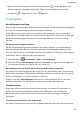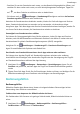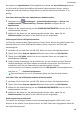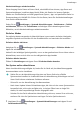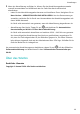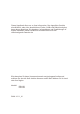P smart 2021 User Guide-(PPA-LX1&LX2,EMUI10.1.1_01,DE)
Table Of Contents
- Benutzerhandbuch
- Inhaltsverzeichnis
- Wesentliches
- Standardgesten
- Systemnavigation
- Phone Clone
- Bildschirm sperren und entsperren
- Startbildschirm kennenlernen
- Benachrichtigungs- und Statussymbole
- Verknüpfungstasten
- Startbildschirm-Widgets
- Hintergrund festlegen
- Screenshots&Bildschirmaufnahme
- Screenshot erstellen
- Screenshot mit Ihrem Fingerknöchel erstellen
- Screenshot mit einer Tastenkombination erstellen
- Screenshot mit einer Verknüpfung erstellen
- Screenshot erstellen durch Streichen mit drei Fingern nach unten
- Einen Screenshot teilen und bearbeiten oder zu einem Scrollshot wechseln
- Scrollshot mit Ihrem Fingerknöchel erstellen
- Teil-Screenshot erstellen
- Sicherheitsmaßnahmen für die Verwendung von Screenshot-Aufnahmen mit dem Fingerknöchel
- Bildschirm aufnehmen
- Screenshot erstellen
- Benachrichtigungen anzeigen und löschen
- Toneinstellungen anpassen
- Toneinstellungen anpassen
- Lautstärke durch Drücken einer Lautstärketasten regeln
- Gerät beim Klingeln durch Drücken der Ein-/Aus-Taste stummschalten
- Zum Stummschalten kippen oder anheben, um die Klingellautstärke zu reduzieren
- Standardlautstärke festlegen
- Zwischen Ton-, Vibrations- oder Lautlos-Modus mit einer Verknüpfung wechseln
- Toneinstellungen anpassen
- Text eingeben
- Geteilter Bildschirmmodus und Floating-Fenster
- Multi-Window
- Geteilten Bildschirmmodus im Multi-Window-Dock aktivieren
- Anzeigen des Floating-Fensters vom Multi-Window-Dock aus
- Zwischen geteiltem Bildschirm und Floating-Fenster umschalten
- Mit Multi-Window zwischen Apps ziehen und ablegen
- App in das/aus dem Multi-Window-Dock hinzufügen, verschieben oder entfernen
- Multi-Window deaktivieren
- Multi-Window
- Gerät ein- und ausschalten oder neu starten
- Aufladen
- Intelligente Funktionen
- Kamera und Galerie
- Kamera starten
- Fotos aufnehmen
- Aufnahmen im Modus Porträt, Nacht oder Große Blende
- Master AI
- Zoomen, um Fotos aufzunehmen
- Super-Makro
- Panoramafotos aufnehmen
- Lichtmalerei
- HDR-Fotos aufnehmen
- Momente
- Sticker zu Fotos hinzufügen
- Fotos mit hoher Auflösung aufnehmen
- Pro-Modus
- Videos aufnehmen
- Zeitlupenaufnahme
- Zeitraffer-Foto
- Filter
- Kameraeinstellungen anpassen
- Galerie verwalten
- Intelligente Foto-Kategorisierung
- Apps
- Apps
- Kontakte
- Telefon
- Nachrichten
- Kalender
- Uhr
- Memo
- Rekorder
- Rechner
- Taschenlampe
- Kompass
- App-Twin
- Schnell auf häufig verwendete App-Funktionen zugreifen
- Optimizer
- Phone Clone
- Tipps
- Einstellungen
- Nach Elementen in den Einstellungen suchen
- WLAN
- Bluetooth
- Mobile Daten
- Weitere Verbindungen
- Startbildschirm&Hintergrund
- Anzeige&Helligkeit
- Töne&Vibration
- Benachrichtigungen
- Biometrie&Passwort
- Apps
- Akku
- Speicher
- Sicherheit
- Privatsphäre
- Bedienungshilfen
- System&Aktualisierungen
- Über das Telefon
Werkseinstellungen wiederherstellen
Dieser Vorgang löscht Daten auf Ihrem Gerät, einschließlich Ihrer Konten, App-Daten und
Systemeinstellungen, installierte Apps, Musik, Bilder, alle Dateien im internen Speicher,
Inhalte von Sicherheitschips und lokal gespeicherte System-, App- und persönliche Daten im
Zusammenhang mit HUAWEI IDs. Sichern Sie Ihre Daten, bevor Sie die Werkseinstellungen
Ihres Geräts wiederherstellen.
Gehen Sie zu Einstellungen > System& Aktualisierungen > Zurücksetzen > Telefon
zurücksetzen, berühren Sie Zurücksetzen und befolgen Sie die Anweisungen auf dem
Bildschirm, um die Werkseinstellungen wiederherzustellen.
Einfacher Modus
Der einfache Modus verwendet ein übersichtlicheres Layout zwecks einfacher Navigation,
vergrößert Symbole und Schriften für den Startbildschirm und maximiert die Lautstärke.
Einfachen Modus aktivieren
Navigieren Sie zu Einstellungen > System& Aktualisierungen > Einfacher Modus und
tippen Sie auf Aktivieren.
Halten Sie ein beliebiges Symbol gedrückt, um es an den gewünschten Ort zu ziehen oder zu
deinstallieren, wenn es sich nicht um eine obligatorische App handelt.
Einfachen Modus beenden
Önen Sie Einstellungen und tippen Sie auf Einfachen Modus beenden.
Das System online aktualisieren
Wenn eine Aktualisierung verfügbar ist, fordert Sie Ihr Gerät auf, das Aktualisierungspaket
herunterzuladen und zu installieren.
• Stellen Sie vor der Aktualisierung sicher, dass auf Ihrem Gerät eine ozielle
Systemversion installiert ist. Andernfalls kann die Aktualisierung fehlschlagen und auf
Ihrem Gerät können unbekannte Probleme auftreten.
• Sichern Sie vor der Aktualisierung Ihre Benutzerdaten.
• Nach einem Update können Drittanbieter-Apps, die nicht mit der neuen Systemversion
kompatibel sind, nicht mehr verfügbar sein. In einigen Fällen kann es einige Zeit
dauern, bis eine kompatible App-Version freigegeben wird.
• Schalten Sie das Gerät während der Aktualisierung nicht aus, starten Sie es nicht neu,
entfernen Sie nicht die Speicherkarte und legen Sie keine Speicherkarte ein.
1 Navigieren Sie zu Einstellungen > System& Aktualisierungen und tippen Sie auf
Softwareaktualisierung.
Einstellungen
110